
Најголемите продавници на Apple - App Store, iBooks Store и iTunes Store - содржат огромна содржина. Но, за жал, на пример, во App Store, не сите програмери се искрени, во врска со која апликацијата стекнат или играта не реагира целосно. Пари фрлени во ветрот? Не, сеуште имате можност да вратите пари за купување.
За жал, Apple не имплементира достапен систем за враќање, како што е направено на Андроид. Во овој оперативен систем, ако сте направиле стекнување, можете да го тестирате купувањето во целина 15 минути, и ако не ги исполнува целосно вашите барања, потребно е да го вратите без никакви проблеми. Apple исто така може да врати пари за купување, но тоа е нешто покомплицирано.
Враќање на пари за купување во една од внатрешните продавници iTunes
Ве молиме имајте предвид дека можете да вратите пари за купување ако е направено неодамна (максимална недела). Исто така вреди да се разгледа дека овој метод не треба да се прибегнува премногу често, во спротивно може да се сретнете со одбивање.Метод 1: iTunes
- Кликнете на iTunes со табот "Сметка" а потоа оди во делот "Поглед".
- За да пристапите до информациите, ќе треба да ја одредите лозинката од вашиот Apple ID.
- Во блок "Шопинг историја" Кликнете на копчето "Сè".
- Екранот прикажува листа на стекнати игри и апликации во опаѓачки редослед. Пронајдете го саканиот и кликнете на десната страна на копчето "Сè уште".
- Под самата апликација, изберете "Пријавете проблем".
- Ќе започне прелистувач, кој ќе ве пренасочи на веб-страницата на Apple. Ќе треба да ги внесете вашите податоци за Apple ID.
- Ќе биде прикажан следниот прозорец во кој треба да го наведете проблемот, а потоа да направите објаснување (сакате да добиете поврат). Кога ќе завршите со внесување, кликнете на копчето "Испрати".
- Сега можете само да почекате барањето да се обработи. Одговорот ќе оди на е-пошта, како и во случај на задоволително решение, ќе бидете вратени на картичката.
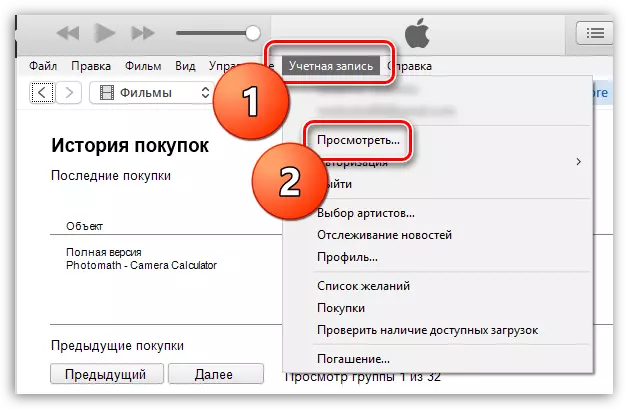
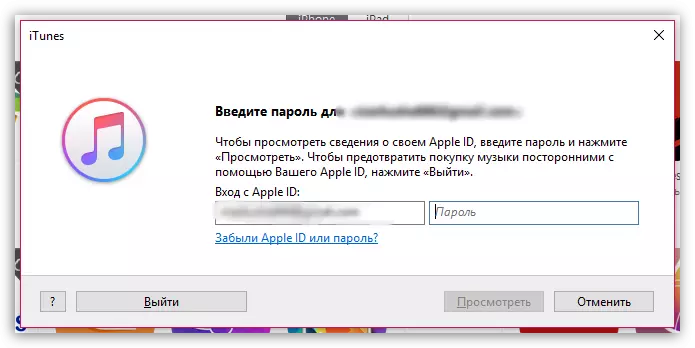
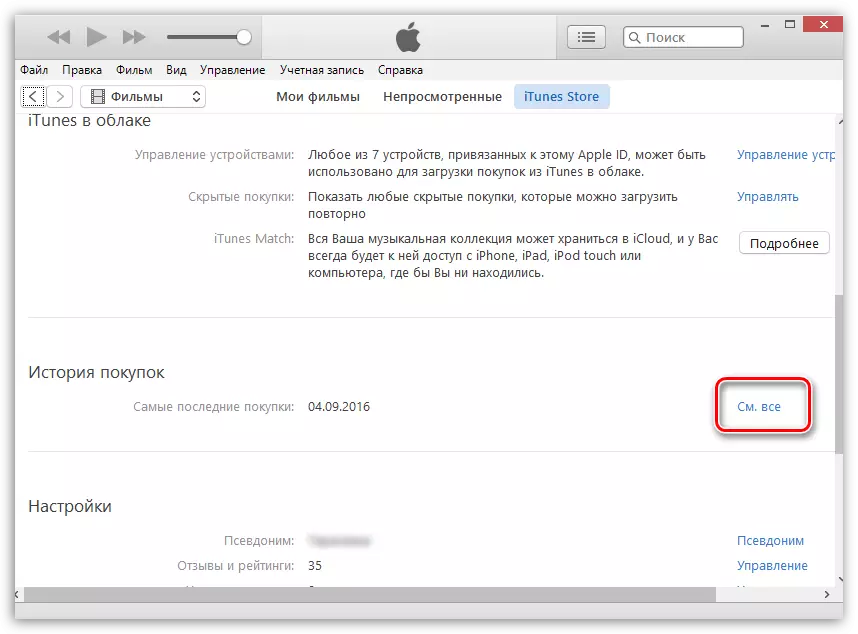
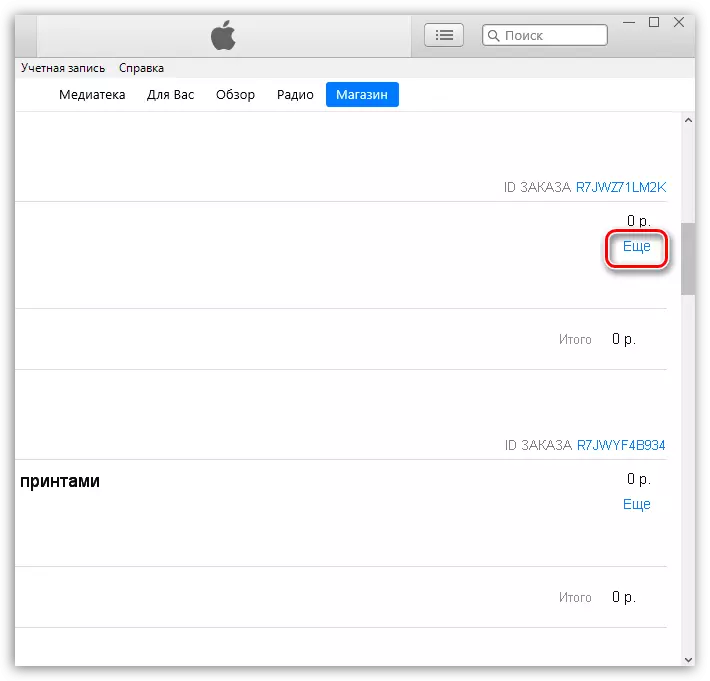
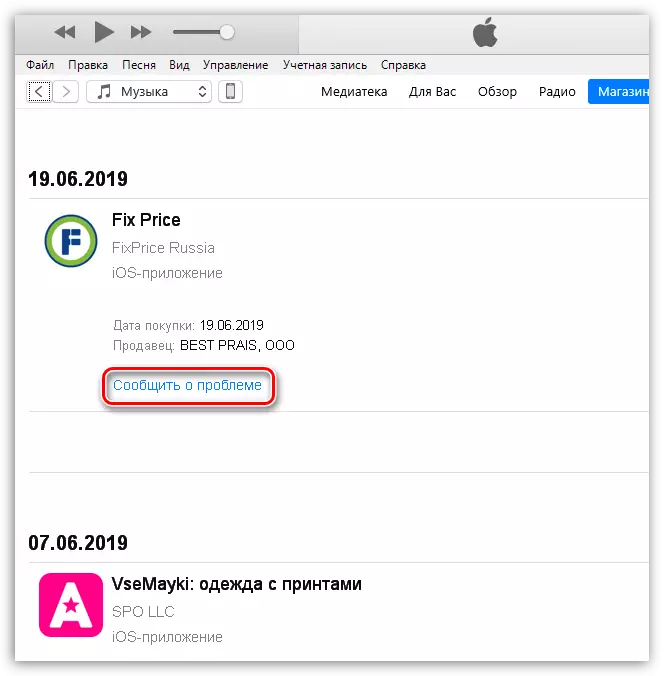
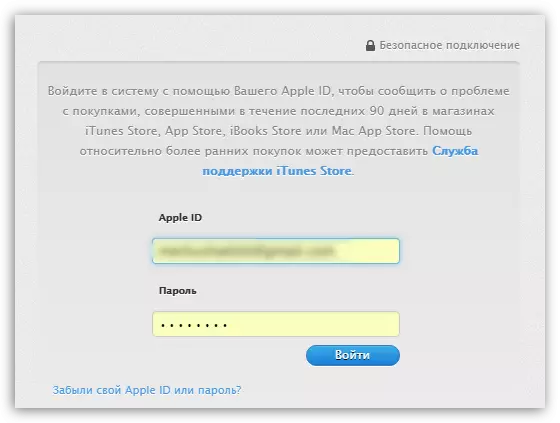
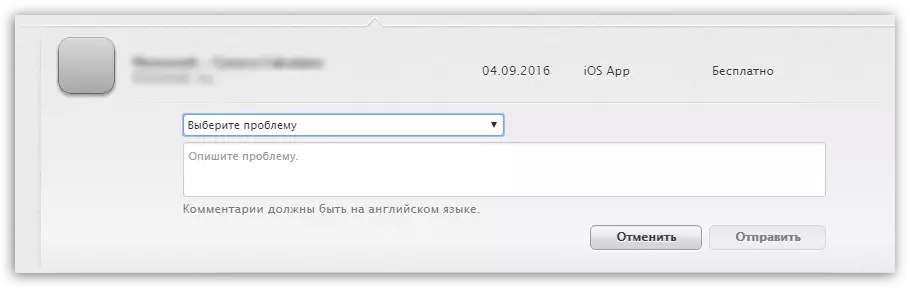
Метод 2: Јаболко место
Во овој метод, апликацијата за наплата ќе се врши исклучиво преку прелистувачот.
- Оди на страна "Пријави прашање".
- По овластување, одберете го видот на купување на врвот на прозорецот. На пример, ја купивте играта, бидејќи одете на јазичето "Апликации".
- На правото на купување кликнете на копчето "Да се пријави".
- Ќе се одвива дополнително мени во кое треба да ја наведете причината за враќањето, како и она што го сакате (вратете ги парите за неуспешна грешка).
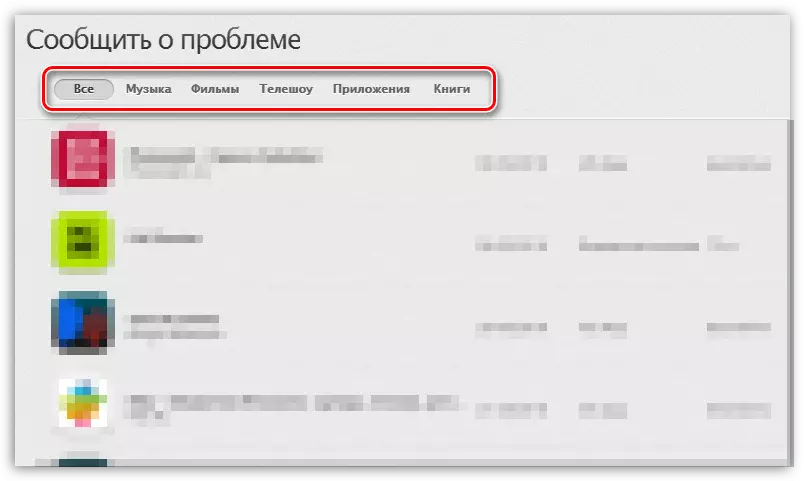
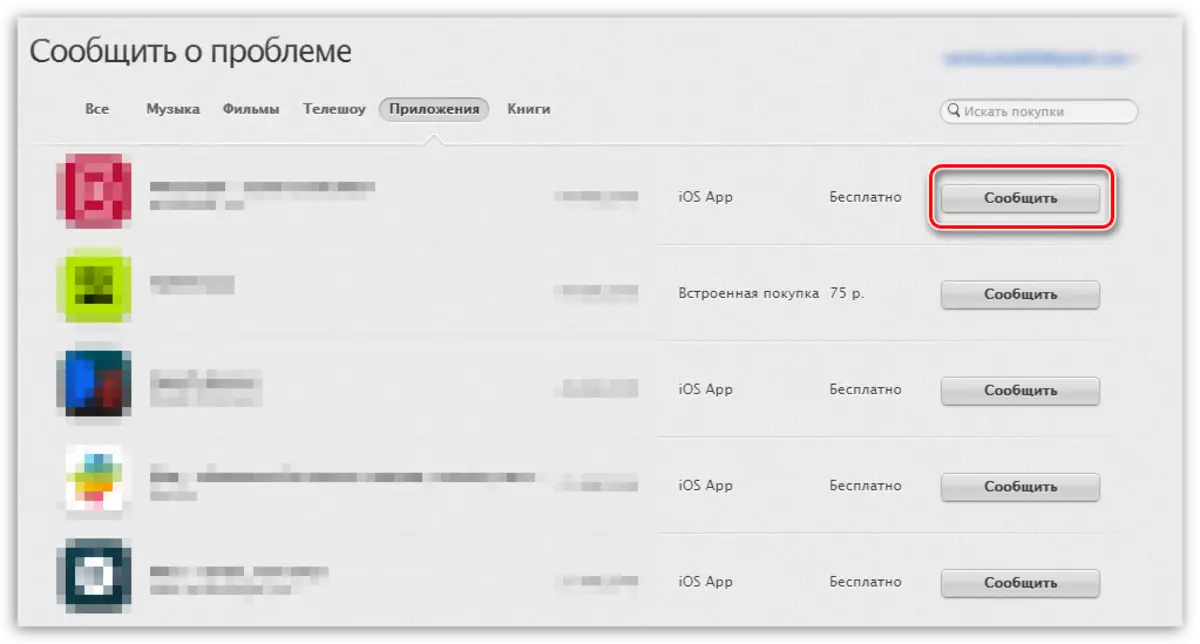
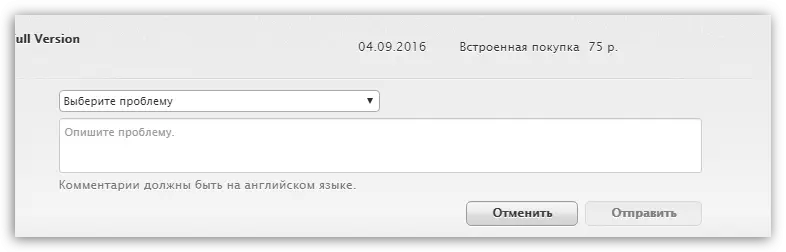
Метод 3: Откажи претплата
Многу услуги и апликации во iTunes Store обезбедуваат претплата. На пример, музичката услуга на Apple овозможува пристап до милиони песни и да ги поставиме композициите и албумите на уредот. Сите овие функции се достапни за корисниците за мала претплата која автоматски ќе се отпише од картичките на корисникот на платежниот ден. За да паузирате отпис, претплата треба да го откажете.
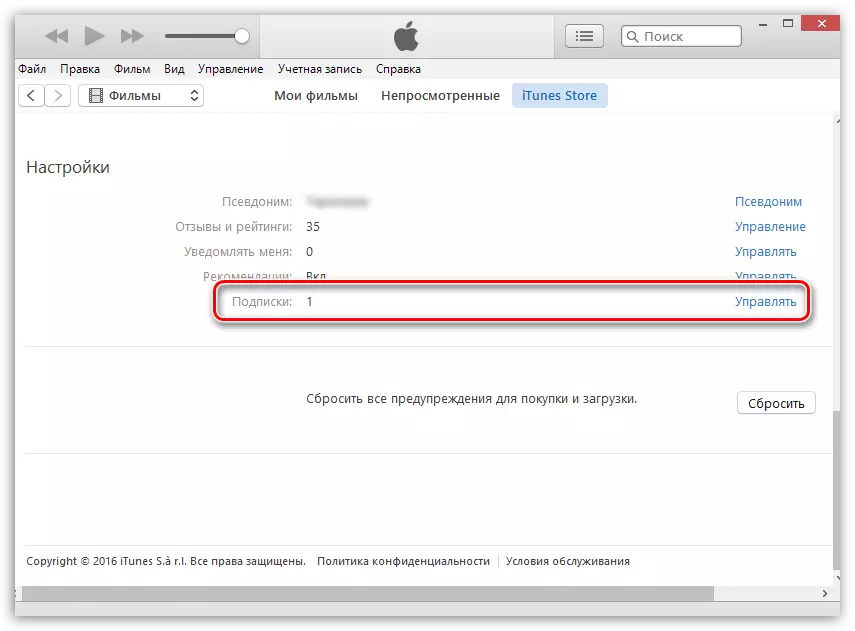
Прочитај повеќе: Како да ги откажете претплатите во iTunes
Ако Apple прифаќа позитивно решение, парите ќе бидат вратени на картичката, а купената стока повеќе нема да ви биде достапна.
